Como sair do Zoom em um PC que não é o seu
Por Matheus Bigogno Costa | Editado por Guadalupe Carniel | 04 de Julho de 2022 às 09h30
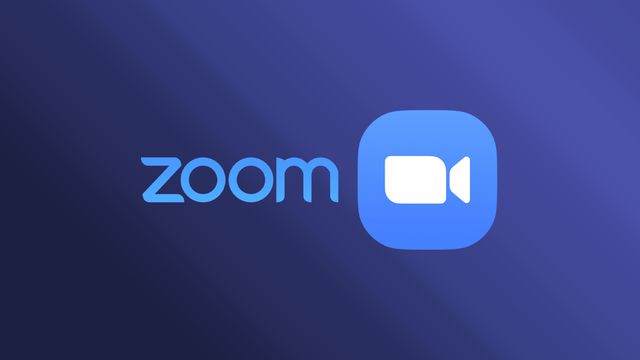
Se você precisou fazer uma videoconferência em um dispositivo que não é o seu, é importante saber como sair do Zoom no PC. Pois saiba que isso pode ser feito de forma extremamente rápida, com ou sem o dispositivo em mãos.
Caso você tenha acesso ao dispositivo, pode fazer o logout de uma forma bastante simples. Mas se você não possui acesso a ele, também não tem problema: é possível encerrar a sessão remotamente. Confira abaixo mais detalhes!
Como sair do Zoom no PC
Se você tem acesso ao PC com a sua conta, saiba que é muito fácil sair do Zoom. No entanto, é preciso ficar atento, já que fechar a janela somente minimiza o programa.
- Localize o ícone do Zoom na Barra de Tarefas no canto inferior da tela e clique com o botão direito do mouse sobre ele;
- No menu aberto em seguida, basta escolher a opção “Sair”.
/i599331.jpeg)
Veja como sair do Zoom no PC que não é o seu (Captura de tela: Matheus Bigogno)
Como sair da conta do Zoom remotamente
Se você não tem acesso ao PC no qual usou a plataforma e esqueceu de sair dela, não se preocupe. É possível sair de forma remota, no entanto, isso fará com que todos os dispositivos logados com a sua conta tenham a sessão encerrada.
- Através de um navegador web, acesse o site do Zoom, faça login com a sua conta e clique em “Minha conta”no canto superior direito da tela;
/i608307.jpeg)
Acesse o site do Zoom e clique em "Minha conta" (Captura de tela: Matheus Bigogno) - Na aba “Perfil”, role até localizar a opção “Encerrar sessão em todos os dispositivos” e clique nela;
/i608304.jpeg)
Acesse a aba "Perfil" no menu esquerdo e, depois, clique em "Encerrar sessão em todos os dispositivos" (Captura de tela: Matheus Bigogno) - Na pop-up aberta em seguida, clique em “OK” para confirmar a ação e encerrar a sessão em todos os dispositivos.
- Fique atento, pois você eventualmente precisará fazer o login novamente quando quiser usar a plataforma de novo mesmo nos seus dispositivos.
/i608305.jpeg)
Na pop-up aberta em seguida, clique em "OK" para fazer o logout da sua conta em todos os dispositivos (Captura de tela: Matheus Bigogno)